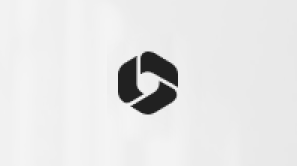Hinzufügen von Mitorganisatoren zu einer Besprechung in Microsoft Teams
Nachdem Sie Personen zu Ihrer Besprechung eingeladen haben, können Sie bis zu 10 Mitorganisatoren hinzufügen, um Ihre Besprechung zu verwalten. Mitorganisatoren werden als zusätzliche Organisatoren in der Liste der Besprechungsteilnehmer angezeigt und verfügen über die meisten Funktionen des Besprechungsorganisators.
Co-Organizer-Funktionen
|
Mitorganisatoren können: |
Mitorganisatoren können nicht: |
|---|---|
|
Zugriff auf und Ändern von Besprechungsoptionen |
Verwalten der Besprechungsaufzeichnung |
|
Verwalten von Gruppenräumen |
Entfernen oder Ändern der Rolle des Besprechungsorganisators |
|
Umgehen des Wartebereichs |
|
|
Zulassen von Personen aus dem Wartebereich während einer Besprechung |
|
|
Besprechung sperren |
|
|
Präsentieren von Inhalten |
|
|
Ändern der Besprechungsrolle eines anderen Teilnehmers |
|
|
Ändern der Besprechungsoptionen während einer Kanalbesprechung* |
|
|
Besprechung für alle beenden |
Hinweise:
-
Damit Mitorganisatoren Besprechungsoptionen in einer Kanalbesprechung ändern können, müssen sie direkt in die Kanalbesprechungseinladung eingeladen werden.
-
Externe Teilnehmer können nicht zu Mitorganisatoren gemacht werden.
-
Damit Mitorganisatoren Gruppenräume verwalten können, müssen sie aus derselben Organisation wie der Besprechungsorganisator stammen.
Hinzufügen von Mitorganisatoren zu einer Besprechung
So fügen Sie einer von Ihnen geplanten Besprechung Mitorganisatoren hinzu:
-
Öffnen Sie eine Besprechung in Ihrem Teams-Kalender.
-
Stellen Sie sicher, dass die Personen, die Sie als Mitorganisatoren hinzufügen möchten, bereits als erforderliche Teilnehmer hinzugefügt wurden.
-
Wählen Sie Besprechungsoptionen aus.
-
Wählen Sie Rollen

-
Wählen Sie unter Mitorganisatoren auswählen im Dropdownmenü deren Namen aus.
-
Wählen Sie Speichern.
Hinweis: Mitorganisatoren müssen sich in derselben Organisation wie der Besprechungsorganisator befinden oder ein Gastkonto in derselben Organisation verwenden.
Wünschen Sie weitere Informationen? Weitere Informationen finden Sie unter Übersicht über Besprechungen in Teams.